- [MongoDB] WSL2에 MongoDB 설치하기2021년 10월 24일
- 홀쑥
- 작성자
- 2021.10.24.:25
https://docs.microsoft.com/ko-kr/windows/wsl/tutorials/wsl-database#install-mongodb 를 참고
1. 몽고DB 패키지 관리 시스템 사용을 위해 키 가져오기
$ wget -qO - https://www.mongodb.org/static/pgp/server-5.0.asc | sudo apt-key add -

2. 몽고DB에 대한 목록 파일 만들기
$ echo "deb [ arch=amd64,arm64 ] https://repo.mongodb.org/apt/ubuntu focal/mongodb-org/5.0 multiverse" | sudo tee /etc/apt/sources.list.d/mongodb-org-5.0.list

3. 로컬패키지 데이터 베이스 리로드
$ sdu apt-get update

4. 몽고 DB 패키지 설치
$ sudo apt-get install -y mongodb-org
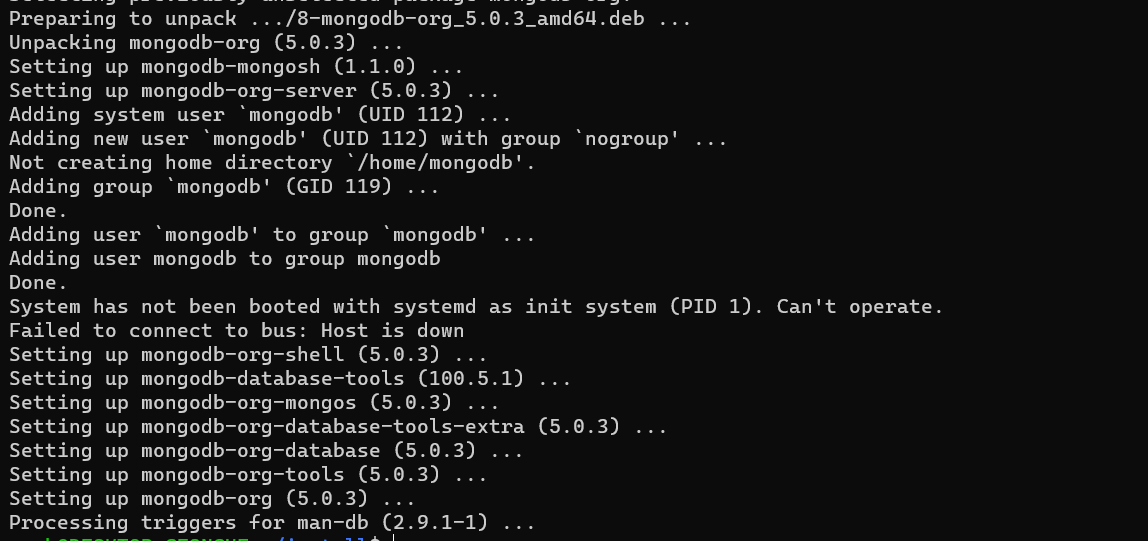
5. 버전 확인
$ mongod --version

6. 데이터를 저장할 디렉토리 생성
$ mkdir -p /data/mongodb
7. 몽고 인스턴스 실행
$ sudo mongod --dbpath /data/mongodb

8. init 스크립트로 몽고DB 서비스 등록을 위한 스크립트 init.d 다운로드
$ curl https://raw.githubusercontent.com/mongodb/mongo/master/debian/init.d | sudo tee /etc/init.d
/mongodb >/dev/null
9. init.d파일에 실행권한 부여
$ sudo chmod +x /etc/init.d/mongodb
10. 데이터 저장 디렉토리에 권한 부여
$ sudo chmod -R go+w /data/mongodb
11. 설정파일 수정
$ sudo vi /etc/mongod.conf
dbPath 를 수정

12. 몽고db 서비스 실행
$ sudo service mongodb start

13. ps -ef 로 프로세스 확인

14. 몽고 Db 접속 후 계정 생성
$ mongo

> use admin

> db.createUser({user : "ID", pwd : "PW", roles: ['root']})

15. 생성한 계정으로 재접속
$ mongo -u ID -p PW

이렇게 mongo DB 설치부터 유저생성 후 쉘 진입까지 알아보았다.
다음엔 mongodb의 사용법 및 설정에 대해 알아보겠다.
다음글이전글이전 글이 없습니다.댓글